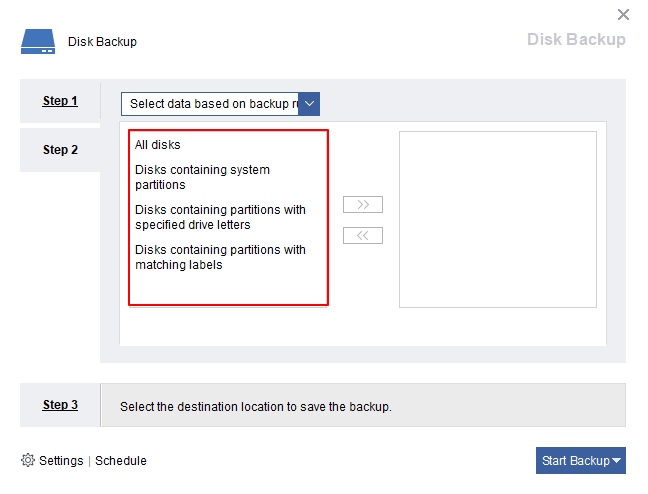Backup-Aufgaben können für Ihre kontrollierten Computer in AOMEI Centralized Backupper erstellt werden.
Es stehen 3 Arten von Backup-Aufgaben zur Verfügung: Festplattensicherung, Systemsicherung, und Partitionssicherung
Systemsicherung
Mit Systemsicherung können Sie Systempartitionen von kontrollierten Computern sichern, einschließlich Systempartition installierte Anwendungen, wichtige Daten, Systemkonfigurationseinstellungen usw.
Gehen Sie zur Registerkarte Aufgaben, klicken Sie auf Neue Aufgabe und wählen Sie Systemsicherung.
1.Wählen Sie Computer hinzufügen in Schritt 1 aus, um die kontrollierten Computer hinzuzufügen, die gesichert werden sollen. Die Systempartition (en) werden automatisch zur Sicherung hinzugefügt. Sie müssen sie nicht manuell auswählen.
2. Klicken Sie in Schritt 2 auf Zielpfad zum Speichern der Sicherung auswählen und klicken Sie mit der rechten Maustaste auf Freigabe oder NAS-Gerät, oder klicken Sie auf die Schaltfläche Speicher hinzufügen, um das Speicher-Repository hinzuzufügen.
3. Klicken Sie auf Sicherung starten, um die Aufgabe zu erstellen, oder führen Sie die Aufgabe sofort aus.
Festplattensicherung
Bei der Festplattensicherung werden alle Partitionen auf der ausgewählten Festplatte gemäß den angegebenen Regeln gesichert. Datenträgertypen wie MBR und GPT, Speicherlaufwerke wie HDD / SSD, externe Festplatten und andere, die von AOMEI Backupper erkannt werden können, werden unterstützt.
Wenn auf der ausgewählten Festplatte Systempartitionen enthalten sind, werden bootbezogene Dateien und Konfigurationen enthalten, sodass der gesicherte Datenträger bootfähig ist.
Gehen Sie zur Registerkarte Aufgaben, klicken Sie auf Neue Aufgabe und wählen Sie Festplattensicherung.
1. Wählen Sie Computer hinzufügen in Schritt 1, um die Client-Computer hinzuzufügen, die Sie sichern wollen.
2.In Schritt 2 stehen zwei Regeln zur Verfügung, nach denen Sie bestimmte Festplatte/Partitionen festlegen können, die Sie sicher wollen.
Daten basierend auf Client auswählen: Wählen Sie die zu sichernden Festplatten eines Client-Computers manuell aus, sodass alle ausgewählten Festplatten, die auf anderen Clients verfügbar sind, eingeschlossen werden.
Daten basierend auf Sicherungsregeln auswählen: Es gibt mehrere vorgegebene Sicherungsregeln.
-
Alle Festplatten: Sichern Sie alle lokalen Festplatten, einschließlich interner und externer Festplatten.
-
Festplatten, die Systempartitionen enthalten: Sichern Sie die Festplatten, die Systempartitionen enthalten, mit dem Kennzeichen "boot" und "system", im der Regel Laufwerk C: und versteckte Boot-Systempartitionen.
-
Festplatten mit Partitionen mit angegebenen Laufwerkbuchstaben: Sicherungsfestplatten enthalten mindestens einer Partition mit den von Ihnen angegebenen Laufwerksbuchstaben. Sie können mehrere Laufwerksbuchstaben angeben.
-
Festplatten mit Partitionen mit übereinstimmenden Kennzeichnungen: Sicherungsfestplatten enthalten mindestens eine Partition mit von Ihnen angegebenen Kennzeichnungen. Der angegebene Text unterscheidet nicht zwischen Groß- und Kleinschreibung.
3. Klicken Sie in Schritt 3 auf Zielpfad zum Speichern des Backups auswählen: Klicken Sie mit der rechten Maustaste auf Freigabe oder NAS-Gerät, oder klicken Sie auf die Schaltfläche Speicher hinzufügen, um das Speicher-Repository hinzuzufügen.
4. Klicken Sie auf Sicherung starten, um die Aufgabe zu erstellen oder auszuführen.
Partitionssicherung
Mit dieser Option können Sie eine oder mehrere Partitionen / Volumes (einschließlich dynamischer Volumes) sichern.
Gehen Sie zur Registerkarte Aufgaben, klicken Sie auf Neue Aufgabe und wählen Sie Partitionssicherung.
1. Wählen Sie in Schritt 1 „Computer hinzufügen“, um diese Client-Computer hinzuzufügen, die Sie sichern möchten.
2. In Schritt 2 stehen zwei Regeln zur Verfügung:
Daten basierend auf Client auswählen:: Wählen Sie manuell die Festplatten eines Client-Computers aus, den Sie sichern möchten
Daten basierend auf Sicherungsregeln auswählen: Es gibt mehrere vorgegebene Sicherungsregeln.
3. Klicken Sie in Schritt 3 auf Zielpfad zum Speichern des Backups auswählen: Klicken Sie mit der rechten Maustaste auf Freigabe oder NAS-Gerät, oder klicken Sie auf die Schaltfläche Speicher hinzufügen, um das Speicher-Repository hinzuzufügen.
4. Klicken Sie auf Sicherung starten, um die Aufgabe zu erstellen oder auszuführen.
- Partitionen mit angegebenem Laufwerksbuchstaben: Sichern Sie Partitionen mit von Ihnen angegebenen Laufwerksbuchstaben. Sie können mehrere Laufwerksbuchstaben angeben.
- Partitionen mit übereinstimmenden Labels: Sichern Sie Partitionen mit den von Ihnen angegebenen Labels. Der angegebene Text unterscheidet nicht zwischen Groß- und Kleinschreibung.
- Partitionsindex: Sichern Sie die N-ten Partitionen auf der angegebenen Festplatte, z. B. die zweite Partition auf Festplatte 0.
- Mehr erweiterte Optionen für die aktuelle Backup-Aufgabe können auch über Einstellungen und Zeitplan festgelegt werden.
- Sie können auf Übereinstimmende Clients klicken, um anzuzeigen, welche Clients die ausgewählten Regeln erfüllen.